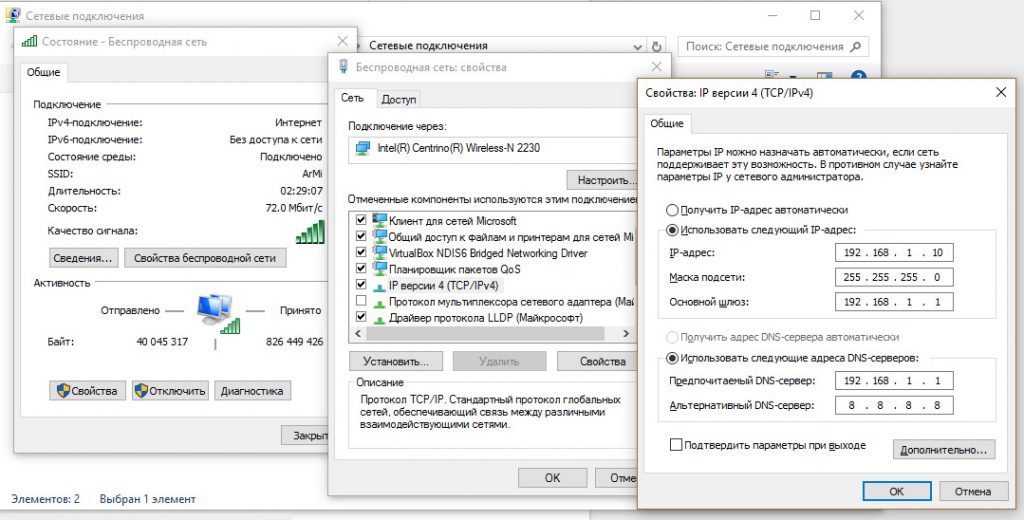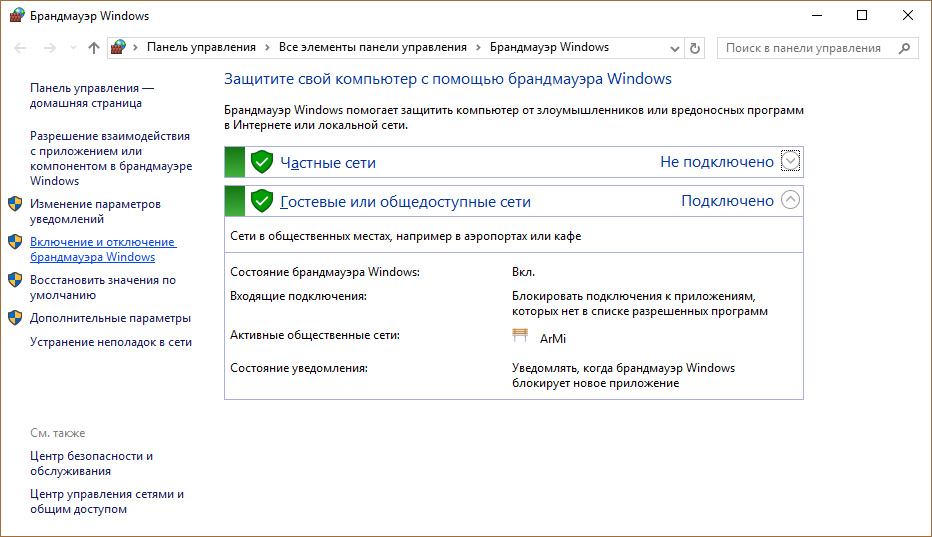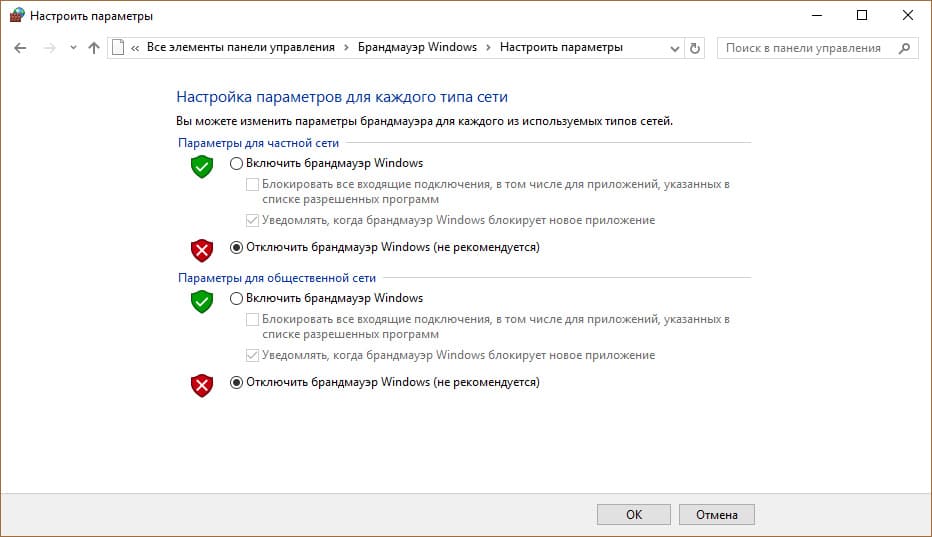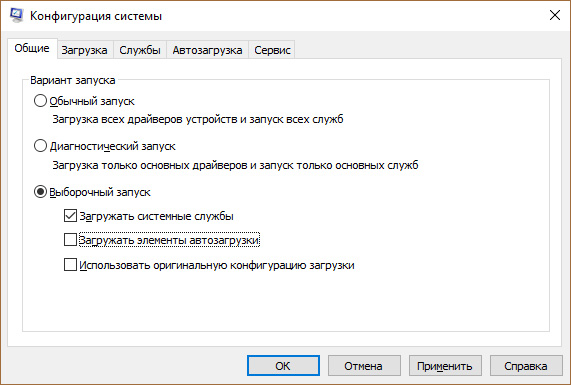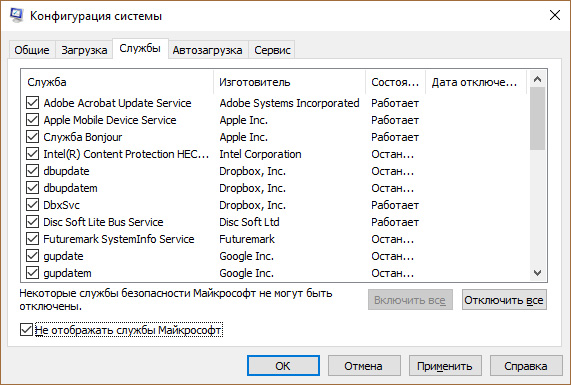Пользователи Windows часто сталкиваются с проблемами подключения к интернету. При диагностике сетевого подключения возникает ошибка “Сетевой адаптер не имеет допустимых параметров настройки IP”. Как бороться с этой проблемой читайте в рамках этой статьи.
Что это за ошибка?
Упомянутое уведомление появляется после диагностики сетей Windows в том случае, если отвалились или неверно настроены настройки сети.
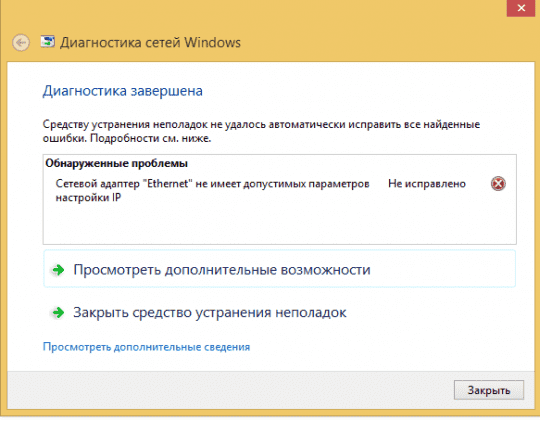
Устранение неполадок
Отбросим ту часть, где вы уже перезагружали Windows и ваш роутер, и это не решило проблему.
Сетевые настройки
Для начала посмотрите, какой IP адрес присвоен сетевой карте. Для этого:
- Нажмите ПКМ Пуск и выберите Сетевые подключения.
- Перейдите в “Центр управления сетями и общим доступом” → “Изменение параметров адаптера”.
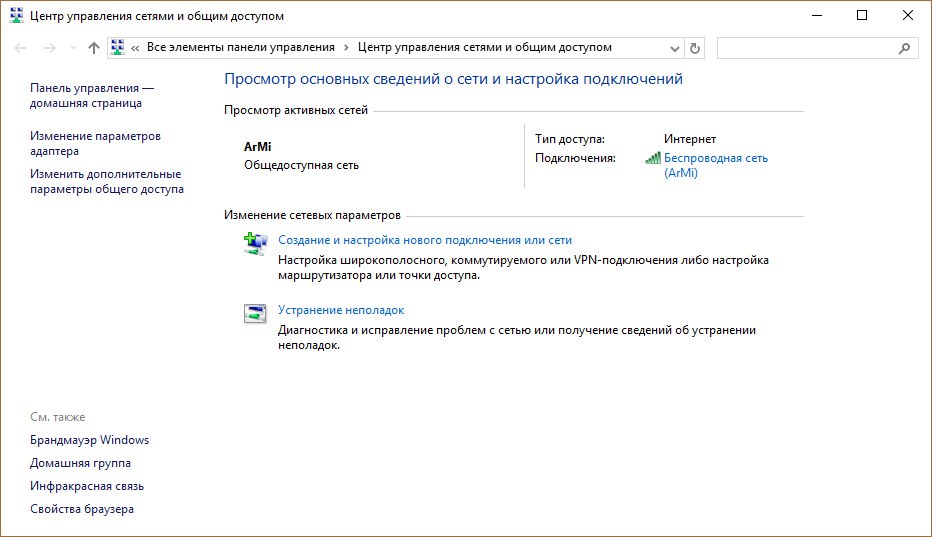
- Нажмите ПКМ по подключенному сетевому подключению и выберите “Состояние”.
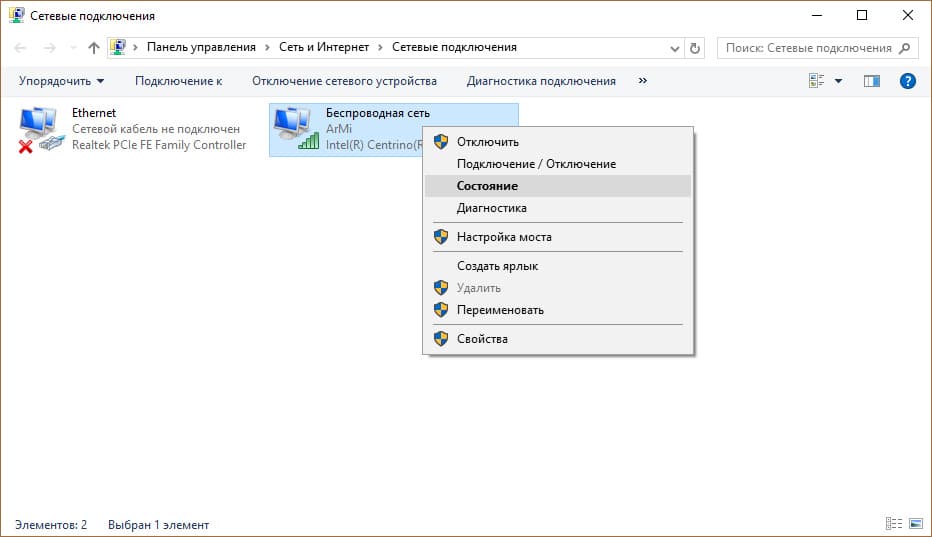
- Откройте “Сведения”.
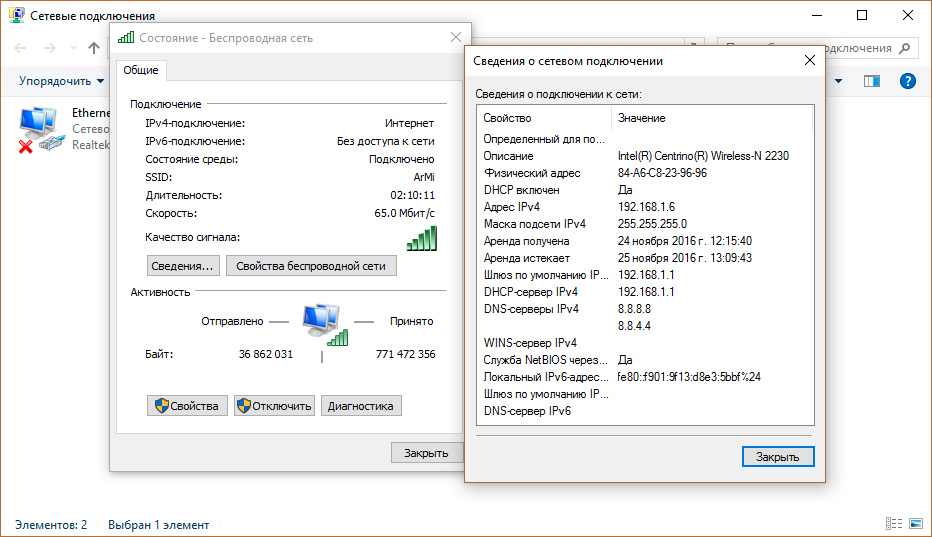
Обратите внимание на “Адрес IPv4” – это поле не должно быть пустым. Также, доступа к сети может не быть, если оно заполнено адресом, вида 169.254.Y.Y. Посмотрите на такие поля «Шлюз по умолчанию» и «DNS-сервер».
Если вы подключены к сети интернет через маршрутизатор – в них также должны быть значения. Если значения не указаны – вероятно случился сбой DHCP-сервера. Чтобы это исправить, введите значения этих полей вручную:
При подключении через маршрутизатор, IP его можно посмотреть на наклейке, на самом устройстве (снизу или с обратной стороны). Этот адрес и будет значением “Основного шлюза” и “DNS-адреса”. “IP-адрес” укажите точно такой, как и основной шлюз, только с различием в последней цифре (например 10). Маска подсети подтягивается автоматически, ее значение 255.255.255.0.
Если вы подключены напрямую к провайдеру через Ethernet-кабель, есть большая вероятность, что ошибка сетевого адаптера целиком и полностью на стороне оборудования представителя интернет-услуг. Поэтому, обращайтесь в тех. поддержку.
Очистка таблицы маршрутизации, DNS-кэша и WInsock
Если первый способ не помог, попробуйте очистить в Windows всю предыдущую информацию, которая связана с сетевыми подключениями. Для этого нужно очистить таблицу динамической маршрутизации, кэш DNS и сбросить параметры спецификации WinSock.
Для очистки:
- Нажмите правой кнопкой мыши по Пуск и выберите “Командная строка (Администратор)”.
- Поочередно выполняйте команды:
- Очистка таблицы маршрутизации:
route -f
- Чистка кэша DNS-клиента:
ipconfig /flushdns
- Сброс параметров протокола
TCP/IP: netsh int ip reset
netsh int ipv4 reset
netsh int tcp reset
- Сброс параметров Winsock:
netsh winsock reset
- Очистка таблицы маршрутизации:
После этих действий перезагрузите Windows.
Переустановка сетевого драйвера
Указанная ошибка может возникнуть после автоматического или ручного обновления драйверов сетевой карты. На сайте производителя сетевой карты (материнской платы) или ноутбука найдите последние актуальные официальные драйвера и установите их. В удалении установленного на данный момент драйвера, поможет “Диспетчер устройств”.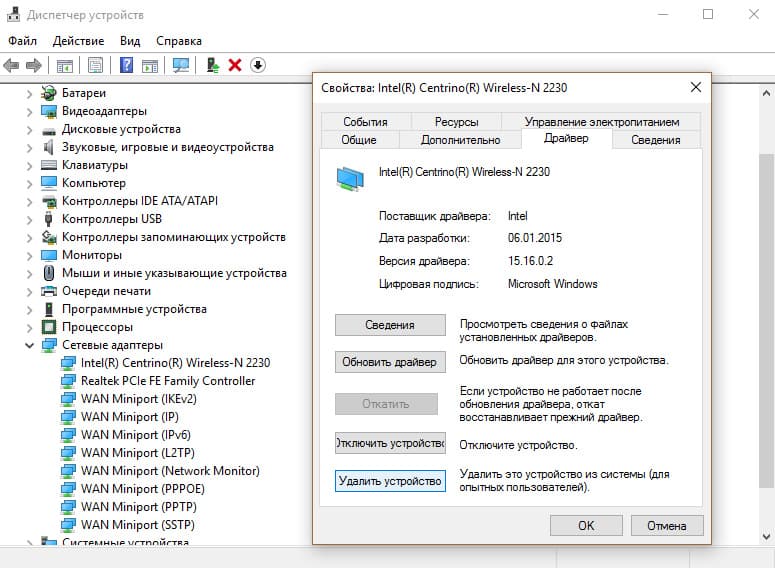
Настройка систем безопасности
Антивирусы и брандмауэры – средства защиты системы от несанкционированного доступа. Они хорошо выполняют свою работу, так как с корнями уходят в настройки системы. Некоторые, настолько хорошо выполняют свои функции безопасности, что попросту не дают пользователю выйти в интернет (такие чудеса часто наблюдали пользователи Avast). Чтобы убедится, что антивирус и брандмауэр не являются причиной неработоспособности сети, отключите их на время.
Антивирус можно отключить в самих настройках. Для отключения защиты брандмауэра:
- нажмите Win+R и выполните команду
firewall.cpl
- справа нажмите “Включение и отключение брандмауэра Windows”;
- переставьте метки на “Отключить брандмауэр Windows” и нажмите ОК.
Проверьте работу сети.
Запуск Windows без элементов автозагрузки
Не только антивирусы могут мешать правильной работе сети. Софт, установленный в Windows, мог внести свои коррективы в сетевые настройки. Чтобы исключить влияние софта, выполните чистую загрузку Windows:
- Нажмите Win+R и выполните команду
msconfig
- Во вкладке “Общее” уберите галочку “Загружать элементы автозагрузки”.
- Перейдите во вкладку “Службы”, отметьте “Не отображать службы Microsoft” и нажмите “Отключить Все”.
- Нажмите “ОК” и перезагрузите ПК.
Если проблема не решилась, возможно проблема на стороне провайдера. Чтобы в этом окончательно убедится, подключите к вашей сети другой компьютер и проверьте настройку сети на наличие ошибок.
Появились вопросы или возникли трудности с устранением ошибки? Оставьте свой вопрос в комментарии, чтобы пользователи сайта помогли Вам.